A Steam Disk írási hiba egyszerű javítása Windows 10 rendszeren
Steam Disk Write Disk Error hibát észlel Windows 10 rendszeren a játék frissítése vagy letöltése közben? Íme néhány gyorsjavítás, amellyel megszabadulhat a hibaüzenettől.
Az okostelefon az egyik legjobb újítás, ha többfeladatos eszközről van szó. A telefonálás és az üzenetküldés alapvető funkciója mellett dalokat hallgathat, filmeket nézhet, dokumentumokat olvashat, böngészhet az interneten, online vásárolhat, számológépet, iránytűt készíthet, és a lista folytatható. Azonban az egyik leghasznosabb funkció, amit egy okostelefonban találok, a telefon zseblámpája, amely hasznos lehet, ha hirtelen áramszünetről van szó (van zseblámpám, de úgy tűnik, soha nem találom a megfelelő helyen). A telefon zseblámpája több módon is bekapcsolható, és javaslom, hogy ismerje meg mindegyiket arra az esetre, ha használnia kell a zseblámpát. Íme négy különböző ötlet, hogyan aktiválhatom a zseblámpát a telefonomon:
Megjegyzés iPhone-felhasználóknak : Görgessen le a bónusz funkcióhoz a Hogyan kapcsolja be a zseblámpát iPhone-on, vagy kattintson ide.
Olvassa el még: Aktiválás és hívások kezdeményezése Wi-Fi használatával Androidon
Hogyan lehet aktiválni a zseblámpát a telefonomon 4 különböző módon?
1. módszer. A Gyorsbeállítások segítségével aktiválja a zseblámpát a telefonomon
A legegyszerűbb természetesen a gyorsbeállítások használata és a zseblámpa ikon megérintése. Ha az ikon nem szerepel az első négy fontos ikon között, húzza le az értesítési felületet, és keresse meg és indítsa el a fáklyát. Előfordulhat, hogy balra kell csúsztatnia, vagy fel kell vennie az ikont, ha nem elérhető. A zseblámpa engedélyezéséhez a telefonomon kövesse az alábbi lépéseket:
1. lépés . Húzza le az értesítési panelt vagy a gyorsbeállításokat a képernyő tetejéről. (Használhatja egyszer az ujját, és kétszer húzhatja le, vagy használhatja két ujját, és egyszer húzhatja le)
2. lépés: A beállítási lehetőségek között keresse meg a Zseblámpa ikont, és érintse meg egyszer, hogy bekapcsolja a zseblámpát a telefonomban.
3. lépés . A kikapcsoláshoz érintse meg újra, és kikapcsol.
Megjegyzés : Bekapcsolhatja zseblámpáját, majd másik alkalmazást használhat, vagy lezárhatja a telefont. A lámpa mindaddig égve marad, amíg manuálisan újra meg nem érinti a gombot a kikapcsoláshoz.
Olvassa el még: Aktiválja a legjobb zárolási képernyő alkalmazást az Android számára
2. módszer. Használja az „Ok Google, zseblámpa bekapcsolva” lehetőséget a zseblámpa aktiválásához a telefonomon
A gyorsbeállítási módszer a leggyakrabban használt módszer a zseblámpa aktiválására a telefonomon. De mi van akkor, ha piszkos a keze, és nem akarja megérinteni a képernyőt? Előfordulhatnak olyan esetek is, amikor a zseblámpa ikon nem elérhető, eltűnt vagy nem reagál. Ilyen esetekben kényelmesebb lenne azt mondani, hogy „Ok Google, zseblámpa bekapcsolva”, ahelyett, hogy kinyitná a telefont és lecsúsztatná az értesítési panelt.
Ez akkor működik, ha beállította a Google Asszisztenst az okostelefonján, és ha hangja konfigurálva van, és felismerte. Hívhatja a Google Asszisztenst, ha néhány másodpercig lenyomva tartja a bekapcsológombot, de még jobb, ha akkor is beállíthatja a hangos aktiválást, ha az le van zárva. Még ha telefonja le van zárva, mondja ki hangosan, hogy „OK Google, zseblámpa bekapcsolva”, és a zseblámpa bekapcsol. A „Lámpa kikapcsolva kikapcsolja a lámpát”.
Megjegyzés : A Google Asszisztens aktiválásához az Ok Google vagy a Hey Google előtagot kell használnia a parancs előtt.
3. módszer. Használjon harmadik féltől származó alkalmazást a zseblámpa aktiválásához a telefonomon
Kép forrása: Google
A következő módszer a zseblámpa aktiválására a telefonomon egy harmadik féltől származó alkalmazás használata, amely ugyanazt a hardvert használná, mint az Ön telefonja, de a szoftver más és talán érdekesebb lesz. Harmadik féltől származó alkalmazások telepítésekor az egyik legfontosabb szempont, hogy figyelje meg az engedélyek számát és típusát, amelyeket egy harmadik féltől származó alkalmazás kér a telepítés során vagy az első indítás előtt.
Ha egy harmadik féltől származó alkalmazás engedélyt kér a névjegyeihez, a tárhelyéhez vagy a helyéhez való hozzáféréshez, akkor valami nincs rendben, mivel a zseblámpának csak a zseblámpája működtetéséhez és be- és kikapcsolásához szükséges engedély. Bölcs dolog lenne eltávolítani ezt az alkalmazást, és keresni egy másik alkalmazást, amelyhez nincs szükség szükségtelen engedélyekre. A legjobb harmadik féltől származó alkalmazások közül néhány:
A legfényesebb zseblámpa ingyenes : A Google Play Áruház 4,6-os besorolásával ez az egyik legjobb alkalmazás, amely valahogy erősebbé teszi a zseblámpáját, mint amit az alapértelmezett opcióval használt.
Icon Torch : Ez az alkalmazás igényel a legkevesebb engedélyt az összes többi alkalmazás közül, és talán ez az oka népszerűségének és 4,8-as besorolásának a Google Play Áruházban.
Olvassa el még: 6 legjobb ingyenes zseblámpa-alkalmazás Androidra 2020-ban
4. módszer. Gesztusokkal aktiválja a zseblámpát a telefonomon
A mozdulatok gyorsbillentyűk bármely funkció aktiválásához vagy elindításához. Minden mobiltelefon-gyártó egyedi gesztusrendszert fejleszt ki, amely különbözik a többitől. Ha többet szeretne megtudni arról, hogyan használhatja gesztusokat a telefonom zseblámpájának aktiválásához a telefonomon, tekintse meg mobiltelefonja súgóoldalát. Megosztottam néhány példát a rendelkezésre álló eszközökkel:
OnePlus : Navigáljon a gyorsbeállításokhoz, válasszon az O, V, S, M, W ábécé közül, és rendeljen hozzájuk egy feladatot. Hozzárendeltem az O betűt, hogy engedélyezze a zseblámpát a telefonomon. Most, amikor O-t rajzolok a telefonom lezárt képernyőjére, a zseblámpa bekapcsol, és egy második O letiltja. Ez a lehetőség nem privát, és bárki használhatja ezt a mozdulatot a parancsikon aktiválására.
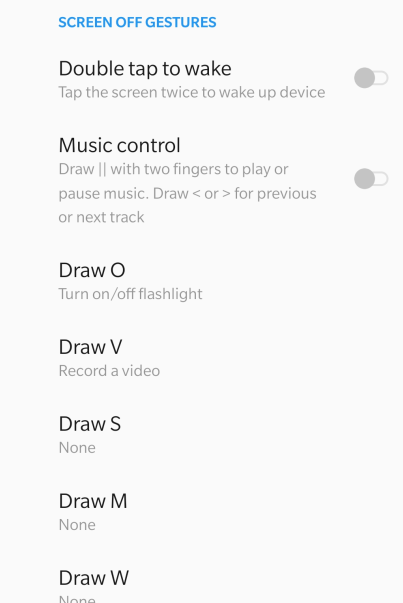
Motorola : Ez az okostelefon a gesztusmozgás részeként dupla vágást és rázó mozgást tartalmaz.
Pixel : A bekapcsológombot úgy lehet beállítani, hogy dupla koppintással kinyissa a kamerát.
Olvassa el még: A Google keresőalkalmazása végre sötét módot kap Android és iOS rendszeren.
Bónusz funkció: Hogyan kapcsoljuk be a zseblámpát iPhone-on
Az összes iPhone-felhasználó számára a dolgok alapvetőek és egyértelműek, amikor aktiválni kell a zseblámpát az iPhone-on. Nincs további előnye, ha harmadik féltől származó alkalmazásokat használ a zseblámpa aktiválására az iPhone készüléken, mivel több lehetőséget kínál maga az Apple.
1. lépés . A Vezérlőközpont megnyitásához húzza lefelé az ujját a képernyő jobb felső sarkából.
2. lépés . Érintse meg a zseblámpa ikont a zseblámpa engedélyezéséhez az iPhone készüléken.
3. lépés . Ha iOS vagy újabb operációs rendszert használ, akkor a fényerőt a zseblámpa ikon hosszú megnyomásával is beállíthatja, és a csúszkával állíthatja be a fényerő szintjét.
4. lépés . Azok számára, akik nem látják a zseblámpa ikont a vezérlőközpont panelen, engedélyezheti a Vezérlőközpont beállításaiból, és érintse meg a Vezérlők testreszabása elemet.
Alternatív lépés : Kérje meg Sirit, hogy tegye meg. "Hé Siri, fel tudod kapcsolni a zseblámpát az iPhone-on?"
Olvassa el még: Hogyan használjuk a zseblámpát az Apple Watch-ban
Az utolsó szó arról, hogyan kell aktiválni a zseblámpát a telefonomon 4 különböző módon?
Ez egy nagy utazás volt mindazzal, amit tudni kell arról, hogyan aktiváljam a zseblámpát a telefonomon. Inkább használom a mozdulatokat, és pusztán egy „O” betűvel a lezárt képernyőn bekapcsolom a zseblámpát a telefonomon anélkül, hogy fel kellene oldanom. Az „Ok Google, zseblámpa bekapcsolva” is jól működik, de ha továbbra is ragaszkodni szeretne a hagyományos módszerhez, amikor a navigációs menüt felülről csúsztatja, akkor mindig az Ön választása.
Kövess minket a közösségi médiában – Facebookon és YouTube-on . Ha bármilyen kérdése vagy javaslata van, kérjük, ossza meg velünk az alábbi megjegyzések részben. Szeretnénk visszakeresni egy megoldással. Rendszeresen közzétesszük a tippeket és trükköket, valamint a technológiával kapcsolatos gyakori kérdésekre adott válaszokat.
Steam Disk Write Disk Error hibát észlel Windows 10 rendszeren a játék frissítése vagy letöltése közben? Íme néhány gyorsjavítás, amellyel megszabadulhat a hibaüzenettől.
Fedezze fel, hogyan távolíthat el alkalmazásokat a Windows 10 rendszerből a Windows Store segítségével. Gyors és egyszerű módszerek a nem kívánt programok eltávolítására.
Fedezze fel, hogyan tekintheti meg vagy törölheti a Microsoft Edge böngészési előzményeit Windows 10 alatt. Hasznos tippek és lépésről-lépésre útmutató!
A Google zökkenőmentessé tette a csoportos megbeszélések lebonyolítását. Tudd meg a Google Meet korlátait és lehetőségeit!
Soha nincs rossz idő a Gmail jelszavának megváltoztatására. Biztonsági okokból mindig jó rutinszerűen megváltoztatni jelszavát. Ráadásul soha
Az online adatvédelem és biztonság megőrzésének egyik alapvető része a böngészési előzmények törlése. Fedezze fel a módszereket böngészőnként.
Ismerje meg, hogyan lehet némítani a Zoom-on, mikor és miért érdemes ezt megtenni, hogy elkerülje a zavaró háttérzajokat.
Használja ki a Command Prompt teljes potenciálját ezzel a több mint 280 (CMD) Windows-parancsot tartalmazó átfogó listával.
Alkalmazhatja a Google Táblázatok feltételes formázását egy másik cella alapján, a Feltételes formázási segédprogrammal, a jelen cikkben ismertetettek szerint.
Kíváncsi vagy, hogyan használhatod a Rendszer-visszaállítás funkciót a Windows 11 rendszeren? Tudd meg, hogyan segíthet ez a hasznos eszköz a problémák megoldásában és a számítógép teljesítményének helyreállításában.







![Feltételes formázás egy másik cella alapján [Google Táblázatok] Feltételes formázás egy másik cella alapján [Google Táblázatok]](https://blog.webtech360.com/resources3/images10/image-235-1009001311315.jpg)
